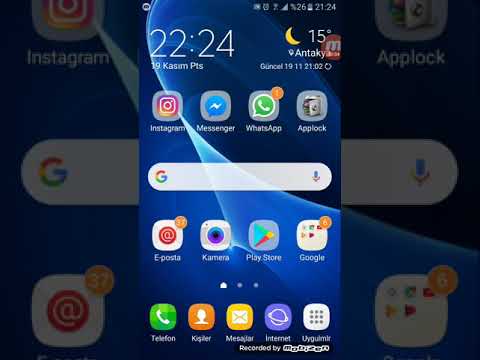
Cep telefonunuzda şebeke sorunu yaşıyorsanız, bu yazıda size çeşitli adımlarla bu sorunu çözmek için yardımcı olacağız. İlk olarak, sorunu teşhis etmek için ne yapmanız gerektiğini öğreneceksiniz. Ardından, cihazınızın şebeke bağlantısını kontrol etmek için güvenli bir şekilde nasıl yapabileceğinizi öğreneceksiniz. Eğer sorun hala devam ediyorsa, farklı adımları takip ederek uçak modunu açıp kapatmaktan şebeke operatörünüzü yeniden seçmeye kadar farklı yöntemleri deneyebilirsiniz. Ayrıca, ağ ayarlarını sıfırlama, SIM kartını kontrol etme ve yeniden yerleştirme, telefon yazılımını güncelleme gibi işlemleri de adım adım öğreneceksiniz. Probleminiz çözülmezse, profesyonel yardım alma seçeneklerini de değerlendirebilirsiniz.
Bu Yazımızda Neler Var
Şebeke sorununu teşhis etmek
Bir mobil cihaz kullanıcısıysanız, şebeke sorunlarıyla karşılaşma olasılığınız yüksektir. Bu sorunlar, çeşitli nedenlere bağlı olarak meydana gelebilir ve kullanıcılara büyük bir rahatsızlık verebilir. Neyse ki, şebeke sorunlarını teşhis etmek ve çözmek için bazı adımlar atabilirsiniz.
İlk olarak, cihazınızın şebeke bağlantısını kontrol etmelisiniz. Bunun için, cihazınızın sağ üst köşesindeki şebeke göstergesine bakabilirsiniz. Eğer şebeke çubukları düşük veya hiç yoksa, sorun büyük olasılıkla şebeke bağlantınızda olabilir. Bu durumda, cihazınızı kapatıp açmayı deneyebilir veya uçak modunu açıp kapatabilirsiniz. Uçak modu, cihazınızın tüm kablosuz bağlantılarını devre dışı bırakır ve ardından tekrar etkinleştirildiğinde şebeke bağlantısı da yeniden kurulur.
Eğer şebeke sorunu devam ediyorsa, şebeke operatörünüzü yeniden seçmeyi deneyebilirsiniz. Bunun için, cihazınızın ayarlar bölümüne giderek “Cihaz” veya “Şebeke” bölümüne girin ve “Operatör” seçeneğini bulun. Buradan, cihazınızın otomatik olarak şebeke operatörünü seçmesini sağlayabilirsiniz. Ancak, otomatik seçenek işe yaramazsa, manuel olarak şebeke operatörünüzü seçmeniz gerekebilir.
- Cihazınızın şebeke bağlantısını kontrol etmek
- Uçak modunu açıp kapatmak
| Adım | Açıklama |
|---|---|
| 1 | Cihazınızın şebeke göstergesine bakın |
| 2 | Eğer şebeke bağlantısı zayıfsa, cihazınızı yeniden başlatın veya uçak modunu açıp kapatın |
| 3 | Eğer sorun devam ediyorsa, şebeke operatörünüzü yeniden seçin |
Cihazınızın şebeke bağlantısını kontrol etmek
Telefonlarımızın en önemli özelliklerinden biri, şebeke bağlantısıdır. Çünkü bu bağlantı olmadan, telefonumuzun temel işlevlerini yerine getirmesi mümkün olmaz. Cihazınızın şebeke bağlantısını kontrol etmek, günlük hayatınızı sürdürebilmek için oldukça önemlidir.
Öncelikle cihazınızın şebeke bağlantısını kontrol etmek için Ayarlar menüsüne girmeniz gerekmektedir. Ardından, Kablosuz ve Ağ Ayarları bölümüne tıklamanız gerekmektedir. Bu bölümde, cihazınızın Wi-Fi, Bluetooth ve veri bağlantısı gibi çeşitli bağlantı ayarlarını bulabilirsiniz.
Liste şeklinde, Şebeke Ayarları başlığı altında bulunan seçeneklere bir göz atalım:
- Ağ Operatörünü Otomatik Seç: Bu seçenek, cihazınızın şebeke operatörünü otomatik olarak belirlemesini sağlar. Genellikle bu seçeneği seçmiş olmanız gerekmektedir, ancak bazı durumlarda manuel olarak operatör seçimi yapmanız gerekebilir.
- Veri Bağlantısı: Bu seçenek, cihazınızın veri bağlantısını açıp kapamanıza olanak tanır. Veri bağlantısı, internete erişim sağlamak için kullanılır. Eğer veri bağlantısı aktif değilse, internete erişim sağlayamazsınız.
- Roaming: Bu seçenek, farklı bir ülkede olduğunuzda kullanabileceğiniz ağ operatörlerinin listesini gösterir. Eğer yurtdışında iseniz ve roaming seçeneğini aktif hale getirirseniz, telefonunuz farklı bir ağ operatörünün şebekesini kullanarak iletişim sağlayabilir.
Tablo şeklinde, telefonunuzun şebeke bağlantısı ile ilgili kullanıcı durumlarını gösterebiliriz:
| Durum | Açıklama |
|---|---|
| Sinyal Yok | Cihazınız sinyal almıyordur. Bu durumda, şebeke kapsama alanında olduğunuzdan emin olmalısınız. Eğer kapsama alanındaysanız, cihazınızı yeniden başlatmayı deneyebilirsiniz. |
| Zayıf Sinyal | Cihazınız zayıf bir sinyal alıyordur. Bu durumda, daha iyi sinyal alabileceğiniz bir bölgeye geçebilir veya şebeke operatörünüzün müşteri hizmetleri ile iletişime geçebilirsiniz. |
| Taşıma Durumu | Cihazınız, şebeke operatörünüzün hizmet vermediği bir bölgede bulunuyor olabilir. Bu durumda, şebeke operatörünüzü değiştirerek başka bir operatöre geçebilirsiniz. |
Cihazınızın şebeke bağlantısını kontrol etmek, telekomünikasyon teknolojilerinin gelişimiyle birlikte hayatımızda daha da önemli hale gelmiştir. Bu sayede, iletişimimizi sürdürebilir, internete erişim sağlayabilir ve diğer telefon özelliklerini kullanabiliriz. Bu nedenle, cihazınızın şebeke bağlantısını düzenli olarak kontrol etmeniz önemlidir.
Uçak modunu açıp kapatmak
Uçak modu, birçok akıllı telefonda bulunan ve cep telefonunun şebeke bağlantısını geçici olarak kesen bir özelliktir. Uçak modu özelliği, uçuş sırasında veya hastanelerde, uçaklarda veya diğer hassas elektronik cihazların bulunduğu yerlerde kullanıcıların telefonlarını kullanmasını engellemek amacıyla tasarlanmıştır.
Uçak modunu açmak veya kapatmak oldukça kolaydır. Akıllı telefonunuzun ayarlar bölümüne gidin ve oradan uçak modu seçeneğini bulun. Bu seçeneği açmak veya kapatmak için dokunun. Uçak modu aktif olduğunda, telefonunuzun tüm kablosuz bağlantılarını devre dışı bırakır, yani hücresel veri bağlantısı, Wi-Fi ve Bluetooth bağlantıları kapalı olur. Ancak, telefonunuzun diğer özelliklerini hala kullanabilirsiniz, örneğin fotoğraf çekebilir, müzik dinleyebilir veya oyun oynayabilirsiniz.
Uçak modunu açıp kapatmanın birkaç faydası vardır. İlk olarak, uçuş sırasında uçağın elektronik sistemlerine müdahale etmemek için uçak modunu açmanız gerekmektedir. İkincisi, hücresel veri kullanımınızı durdurarak, dolaşım ücretlerinden kaçınmanıza yardımcı olabilir. Üçüncüsü, ihtiyaç duymadığınızda telefonunuzun kablosuz bağlantılarını kapatarak pil ömrünü uzatabilirsiniz.
- Uçak modunu açmak veya kapatmak için aşağıdaki adımları izleyebilirsiniz:
- Ayarlar uygulamasını açın
- Uçak modu seçeneğini bulun
- Uçak modunu açmak veya kapatmak için dokunun
| Adım | Açıklama |
|---|---|
| 1 | Ayarlar uygulamasını açın |
| 2 | Uçak modu seçeneğini bulun |
| 3 | Uçak modunu açmak veya kapatmak için dokunun |
Şebeke operatörünüzü yeniden seçmek
Şebeke operatörünüzü yeniden seçmek, telefonunuzda yaşadığınız şebeke sorunlarını çözebilmeniz için etkili bir yöntemdir. Eğer telefonunuzda aniden şebeke bağlantısı kopuyor veya sinyal gücü düşüyorsa, şebeke operatörünüzü değiştirerek sorunu çözebilirsiniz. Bu sorun genellikle seyahat sırasında veya bölgenizdeki şebeke kapsamının zayıf olduğu durumlarda ortaya çıkar. Neyse ki, telefon ayarlarınızda şebeke operatörünü yeniden seçmek oldukça kolaydır.
Liste ve tablo etiketlerini kullanarak, şebeke operatörünüzü yeniden seçmenin adımlarını daha iyi anlayabilirsiniz. İşte yapmanız gerekenler:
- Telefonunuzun Ayarlar bölümünü açın.
- Ayarlar menüsünde “Şebeke” veya “Ağ ve İnternet” seçeneğini bulun.
- Şebeke veya Ağ ayarları içinde “Operatörler” veya “Ağ Operatörü” seçeneğini seçin.
- Telefonunuz şebeke operatörlerini arayacaktır. Bir süre sonra kullanılabilir operatörlerin bir listesi görüntülenecektir.
- Kullanılabilir operatörlerden yeni bir operatör seçin.
- Yeni operatöre geçmek için talimatları takip edin ve telefonunuzun yeniden başlatmasını bekleyin.
| Adım | Açıklama |
|---|---|
| 1 | Telefonunuzun Ayarlar bölümünü açın. |
| 2 | Ayarlar menüsünde “Şebeke” veya “Ağ ve İnternet” seçeneğini bulun. |
| 3 | Şebeke veya Ağ ayarları içinde “Operatörler” veya “Ağ Operatörü” seçeneğini seçin. |
| 4 | Telefonunuz şebeke operatörlerini arayacaktır. Bir süre sonra kullanılabilir operatörlerin bir listesi görüntülenecektir. |
| 5 | Kullanılabilir operatörlerden yeni bir operatör seçin. |
| 6 | Yeni operatöre geçmek için talimatları takip edin ve telefonunuzun yeniden başlatmasını bekleyin. |
Ağ ayarlarını sıfırlamak
Ağ ayarlarını sıfırlamak, cihazınızdaki ağ sorunlarını çözebilmenin etkili bir yoludur. Genellikle, bağlantı sorunları, yavaş internet hızı veya sinyal düşüşleri gibi durumlarla karşılaştığımızda bu adımı uygulayabiliriz. Ağ ayarlarının sıfırlanması, cihazınızdaki ağ yapılandırmalarını ve bağlantı profillerini varsayılan fabrika ayarlarına geri getirir. Bu işlem, çeşitli ağ sorunlarını gidermeye yardımcı olabilir.
Ağ ayarlarını sıfırlamak için aşağıdaki adımları izleyebilirsiniz:
- Adım 1: Ayarlar uygulamasını açın ve “Ağ” veya “Bağlantılar” seçeneğini bulun.
- Adım 2: Ağ ayarlarına giriş yapın ve “Ayarları Sıfırla” veya benzer bir seçeneği bulun.
- Adım 3: Ağ ayarlarını sıfırlamak için “Sıfırla” veya “Varsayılana Sıfırla” düğmesine dokunun.
Ağ ayarlarını sıfırlama işlemi tamamlandıktan sonra cihazınızın ağ yapılandırmaları ve bağlantı profilleri fabrika ayarlarına döner. Bu da, ağ sorunlarınızı düzeltebilir ve düzgün bir şekilde bağlanmanıza yardımcı olabilir.
Bununla birlikte, ağ ayarlarını sıfırlamadan önce dikkate almanız gereken bazı noktalar vardır. Öncelikle, Wi-Fi ağ parolalarınızı ve diğer özel ağ yapılandırmalarınızı kaydetmeniz önemlidir, çünkü bu bilgiler sıfırlama işleminden sonra silinecektir. Ayrıca, cihazınızın bağlı olduğu ağlara yeniden bağlanmanız gerekebilir, bu yüzden gerektiğinde Wi-Fi ağına veya mobil veri ağına yeniden bağlanmayı unutmayın.
SIM kartını kontrol etmek ve yeniden yerleştirmek
SIM kartını kontrol etmek ve yeniden yerleştirmek, telefon kullanıcılarının zaman zaman karşılaşabilecekleri yaygın bir sorundur. Bir SIM kartı, telefonunuzun şebeke bağlantısını sağlamak ve iletişim hizmetlerine erişiminizi mümkün kılmak için kullanılır. Bu nedenle, SIM kartının doğru bir şekilde yerleştirilip çalışır durumda olması önemlidir.
SIM kartınızı kontrol etmek için ilk olarak telefonunuzun arka kapağını veya SIM kart yuvasını açmanız gerekebilir. Bazı telefon modellerinde SIM kart yuvası, pilin altında veya telefonun yanında olabilir. SIM kart yuvasını bulduğunuzda, kartın doğru bir şekilde yerleştirildiğinden emin olmak için dikkatlice çıkarıp yeniden yerleştirin. Ayrıca, SIM kartınızın fiziksel olarak hasar görmemiş olduğunu kontrol edin. Kartın çipinde çatlak, yırtık veya kırık varsa, yeni bir SIM kartı almanız gerekebilir.
SIM kartınızı yeniden yerleştirdikten sonra telefonunuzu başlatın ve şebeke bağlantısını kontrol edin. Telefonunuzun sağ üst köşesinde şebeke çubukları veya bir şebeke sembolü olduğunu görmelisiniz. Eğer bu simgeler görünmüyorsa veya şebekeyle bağlantı kuramıyorsanız, sorun muhtemelen SIM kartın yerinde olmamasından veya zarar görmesinden kaynaklanıyor olabilir.
- SIM kartınızı kontrol etmek için aşağıdaki adımları takip edebilirsiniz:
- Telefonun arka kapağını veya SIM kart yuvasını açın.
- SIM kartını dikkatlice çıkarın ve kontrol edin.
- SIM kartını yeniden yerleştirin.
- Telefonu başlatın ve şebeke bağlantısını kontrol edin.
| Problemler | Çözümler |
|---|---|
| Şebeke sembolü görünmüyor | SIM kartı doğru bir şekilde yerleştirin veya zarar görmemiş yeni bir SIM kart kullanın. |
| Şebeke bağlantısı zayıf veya yok | Telefonunuzun şebeke ayarlarını kontrol edin veya operatörünüzle iletişime geçin. |
| Telefon şebekeyle bağlantı kurmuyor | SIM kartını yeniden yerleştirin ve telefonu yeniden başlatın. |
Telefon yazılımını güncellemek
Telefon yazılımının güncel tutulması, telefonunuzun performansını artırmanın ve yeni özelliklere erişmenin önemli bir yoludur. Güncellemeler, telefonunuzdaki hataları düzeltir, güvenlik açıklarını kapatır ve yeni özellikleri hayata geçirir. Bu nedenle, telefonunuzun yazılımını düzenli olarak güncellemeniz önemlidir.
Telefonunuzun yazılımını güncellemek için çeşitli yöntemler vardır. İlk olarak, ayarlar menüsüne giderek telefonunuzun güncellemeleri otomatik olarak indirip yükleyip yüklemediğini kontrol edebilirsiniz. Genellikle “Yazılım Güncellemeleri” veya benzer bir seçenek altında bulunur. Eğer otomatik güncelleme özelliği kapalıysa, manuel olarak güncellemeleri kontrol etmeniz gerekebilir.
Bunun için güncelleme seçeneğini seçin ve telefonunuzun üreticisinin sunulan güncellemeleri kontrol edin. Güncellemeler genellikle bir Wi-Fi bağlantısı gerektireceğinden, bu noktada telefonunuzun şebeke bağlantısını kontrol etmelisiniz. Şebeke bağlantınızın sağlam olması ve hızlı bir internet bağlantısıyla güncellemeleri indirebilmeniz önemlidir.
Profesyonel yardım almak
Telefonunuzda yaşadığınız sorunları çözmek için profesyonel yardım almak, bazen en iyi seçenek olabilir. Bu durumda, teknik destek ekibi veya yetkili servislerden yardım alabilirsiniz. Profesyonel yardım almak, sorunun ne olduğunu anlamak, doğru teşhisi koymak ve uygun çözümü bulmak için önemlidir. Birçok şirket, müşterilerine teknik destek hizmetleri sunar ve bu hizmetler genellikle sorunları hızlı bir şekilde çözebilecek uzmanlara sahiptir.
Profesyonel yardım alırken aşağıdakilere dikkat etmek önemlidir:
- Yetkili bir servis merkezi veya teknik destek ekibiyle iletişime geçin.
- Sorunu doğru bir şekilde tanımlayın ve belgeleyin.
- Gerekli bilgileri ve belgeleri hazırlayın.
- Talebinizi açık ve net bir şekilde iletmek için doğru iletişim kanalını kullanın.
Profesyonel yardım almak, telefonunuzun sorununun çözülmesine yardımcı olabilir ve size zaman ve çaba tasarrufu sağlayabilir. Eğer telefonunuzla ilgili bir sorun yaşıyorsanız ve kendi başınıza çözüm bulmakta zorlanıyorsanız, profesyonel yardım almayı düşünebilirsiniz. Unutmayın, teknik destek ekibi veya yetkili servisler size en doğru ve uygun çözümü sunmak için buradadır.
Sık Sorulan Sorular
1. Telefonumun şebeke bağlantısını nasıl kontrol edebilirim?
Telefonunuzun şebeke bağlantısını kontrol etmek için Ayarlar menüsünden Kablosuz ve Ağ seçeneğine giderek Mobil Ağlar bölümüne tıklayın. Burada şebeke bağlantınızı kontrol edebilir ve ayarlarını düzenleyebilirsiniz.
2. Telefonumda şebeke sorunu yaşıyorsam ne yapmalıyım?
Şebeke sorunu yaşıyorsanız öncelikle telefonunuzun uçak modunu açıp kapatmayı deneyin. Eğer sorun devam ederse Ayarlar menüsünden Mobil Ağlar bölümüne giderek şebeke operatörünüzü yeniden seçebilirsiniz. Ayrıca SIM kartınızı kontrol edip yeniden yerleştirmek de sorunu çözebilir.
3. Telefonumun şebeke operatörünü nasıl yeniden seçebilirim?
Telefonunu ayarlarına gidin ve Mobil Ağlar bölümüne tıklayın. Burada Şebeke Operatörü seçeneğini bulun ve tıklayın. Ardından sunulan operatörlerden kendi operatörünüzü seçin.
4. Şebeke bağlantı sorununu çözmek için ağ ayarlarımı nasıl sıfırlayabilirim?
Ayarlar menüsüne gidin ve Kablosuz ve Ağ bölümüne tıklayın. Burada Ağ Ayarlarını Sıfırla veya Benzeri bir seçeneği bulup tıklayın. Bu işlem şebeke bağlantısıyla ilgili ayarları sıfırlayacak ve sorununuzun çözülmesine yardımcı olacaktır.
5. SIM kartımı kontrol etmek ve yeniden yerleştirmek sorunumu çözebilir mi?
Evet, bazen şebeke sorunları SIM kartın düzgün bir şekilde yerleştirilmemesinden kaynaklanabilir. SIM kartınızı kontrol edin ve gerekirse çıkarıp tekrar yerleştirin. Bu sorunun çözülmesine yardımcı olabilir.
6. Telefonumun yazılımını güncellemek şebeke sorununu düzeltebilir mi?
Evet, bazı şebeke sorunları telefonun yazılımından kaynaklanabilir. Telefonunuzun Ayarlar bölümüne gidin ve Yazılım Güncellemesi seçeneğini bulun. Telefonunuz için mevcut olan en son yazılım sürümünü yükleyerek sorununuzu çözebilirsiniz.
7. Şebeke sorunum hala devam ederse ne yapmalıyım?
Eğer şebeke sorununuz hala devam ediyorsa, profesyonel yardım almanız önerilir. Telefonunuzun üreticisi veya şebeke operatörünüzle iletişime geçerek sorunun çözülmesi için destek isteyebilirsiniz.







